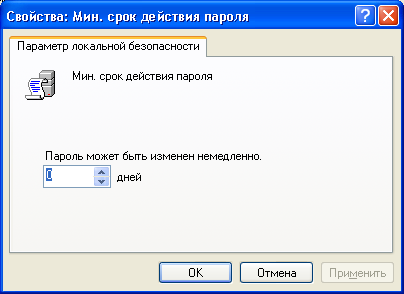- •Тема 1. Понятие информационной безопасности. Понятие угрозы. Международные стандарты информационного обмена. 36
- •Тема 2. Информационная безопасность в условиях функционирования в России глобальных сетей. 48
- •Тема 3. Виды противников или "нарушителей". Понятия о видах вирусов. Понятие угрозы. Наиболее распространенные угрозы. Классификация угроз 75
- •Тема 4. Виды возможных нарушений информационной системы. Виды защиты. Типовая операция враждебного воздействия . 102
- •Тема 7. Анализ способов нарушений информационной безопасности. Использование защищенных компьютерных систем. Методы криптографии. Криптографические методы защиты информации 159
- •Тема 8 Основные технологии построения защищенных эис. Защита от разрушающих программных воздействий. Программные закладки. Raid-массивы и raid - технология. 205
- •Тема 9. Место информационной безопасности экономических систем в национальной безопасности страны. Концепция информационной безопасности. 246
- •A. Государственный образовательный стандарт по дисциплине Информационная безопасность
- •B. Рабочая программа учебной дисциплины b.1. Цели и задачи дисциплины, ее место в учебном процессе
- •B.2. Протокол согласования рабочей программы с другими дисциплинами специальности на 200 учебный год
- •B.3. Объем дисциплины и виды учебной работы
- •B.4. Содержание дисциплины b.4.1. Тематический план
- •B.4.2. Лекционный курс
- •B.4.4. Лабораторный практикум
- •B.4.5. Самостоятельная работа студентов
- •B.5. Список рекомендуемой литературы для изучения дисциплины
- •B.6. Курсовое проектирование
- •B.7. Список рекомендуемой литературы для курсового проектирования
- •B.8. Вопросы к экзамену по дисциплине информационная безопасность
- •B.9. Рейтинг-план
- •B.10. Тематический план
- •Тема 1. Понятие информационной безопасности. Основные составляющие информационной безопасности. Важность проблемы. Международные стандарты информационного обмена. Понятие угрозы.
- •Тема 2. Информационная безопасность в условиях функционирования в России глобальных сетей.
- •Тема 3. Виды противников или "нарушителей". Понятия о видах вирусов. Понятие угрозы. Наиболее распространенные угрозы. Классификация угроз
- •Тема 4. Виды возможных нарушений информационной системы. Виды защиты. Типовая операция враждебного воздействия
- •Тема 9. Место информационной безопасности экономических систем в национальной безопасности страны. Концепция информационной безопасности.
- •Введение
- •Курс лекций Тема 1. Понятие информационной безопасности. Понятие угрозы. Международные стандарты информационного обмена.
- •1.1. Понятие «информационная безопасность»
- •1.2. Составляющие информационной безопасности
- •1.3. Классификация угроз информационной безопасности
- •1.4. Каналы несанкционированного доступа к информации
- •Технические каналы утечки информации
- •Важность и сложность проблемы иб
- •Тема 2. Информационная безопасность в условиях функционирования в России глобальных сетей.
- •2.1. Общие сведения о безопасности в компьютерных сетях
- •Специфика средств защиты в компьютерных сетях
- •2.2. Сетевые модели передачи данных Понятие протокола передачи данных
- •Принципы организации обмена данными в вычислительных сетях
- •Транспортный протокол tcp и модель tcp/ip
- •2.3. Модель взаимодействия открытых систем os1/iso Сравнение сетевых моделей передачи данных tcp/ip и osi/iso
- •Распределение функций безопасности по уровням модели osi/iso
- •2.4. Адресация в глобальных сетях
- •Классы адресов вычислительных сетей
- •Система доменных имен
- •2.5. Классификация удаленных угроз в вычислительных сетях
- •2.6. Типовые удаленные атаки и их характеристика
- •Тема 3. Виды противников или "нарушителей". Понятия о видах вирусов. Понятие угрозы. Наиболее распространенные угрозы. Классификация угроз
- •3.1. Угрозы информационной безопасности
- •3.1.1. Каналы несанкционированного доступа к информации
- •3.1.2. Наиболее распространенные угрозы нарушения доступности информации
- •3.1.3. Основные угрозы нарушения целостности информации
- •3.1.4. Основные угрозы нарушения конфиденциальности информации
- •3.2. Компьютерные вирусы как особый класс разрушающих программных воздействий.
- •3.2.1 Классификация компьютерных вирусов Классификация компьютерных вирусов по среде обитания
- •Классификация компьютерных вирусов по особенностям алгоритма работы
- •Классификация компьютерных вирусов по деструктивным возможностям
- •3.2.2. Характеристика «вирусоподобных» программ
- •3.2.3 Механизмы заражения вирусами компьютерной системы Механизмы заражения загрузочными вирусами
- •Механизмы заражения файловыми вирусами
- •Механизмы заражения загрузочно-файловыми вирусами
- •Полиморфные вирусы
- •3.2.4. Антивирусные программы
- •Классификация антивирусных программ
- •Факторы, определяющие качество антивирусных программ
- •3.2.5. Профилактика компьютерных вирусов
- •Характеристика путей проникновения вирусов в компьютеры
- •Правила защиты от компьютерных вирусов
- •Обнаружение макровируса
- •Тема 4. Виды возможных нарушений информационной системы. Виды защиты. Типовая операция враждебного воздействия .
- •4.1. Типовая операция враждебного воздействия.
- •Подготовительный этап
- •I. Подготовительный этап
- •II. Несанкционированный доступ
- •III. Основной этап (разведывательный, диверсионный)
- •IV. Скрытая передача информации
- •V. Сокрытие следов воздействия
- •4.2. Программные закладки
- •5.1. Обзор Российского законодательства в области информационной безопасности
- •Правовые акты общего назначения, затрагивающие вопросы информационной безопасности:
- •Ис органов государственной власти, которые обрабатывают информацию с ограниченным доступом, и средства защиты ис подлежат обязательной сертификации.
- •Глава 5. Защита информации и прав субъектов в области информационных процессов и информатизации
- •5.3. Обзор зарубежного законодательства в области информационной безопасности
- •5.5. Информационная безопасность распределительных систем. Рекомендации х.800
- •5.6. СтандартIso/ieс 15408 «Критерии оценки безопасности информационных технологий» 01.12.91
- •Руководящие документы Гостехкомиссии России
- •5.8. Европейские критерии безопасностиинформационных технологий
- •6.1. Идентификация и аутентификация
- •Механизм идентификации и аутентификации пользователей
- •6.2. Криптография и шифрование Структура криптосистемы
- •Классификация систем шифрования данных
- •Симметричные и асимметричные методы шифрования
- •Электронная цифровая подпись
- •6.3. Методы разграничение доступа Виды методов разграничения доступа
- •Мандатное и дискретное управление доступом
- •6.4. Регистрация и аудит Определение и содержание регистрации и аудита информационных систем
- •Этапы регистрации и методы аудита событий информационной системы
- •6.5. Межсетевое экранирование Классификация межсетевых экранов
- •Характеристика межсетевых экранов
- •6.6. Технология виртуальных частных сетей (vpn)
- •Понятие «туннеля» при передаче данных в сетях
- •Тема 7. Анализ способов нарушений информационной безопасности. Использование защищенных компьютерных систем. Методы криптографии. Криптографические методы защиты информации
- •Элементарные понятия криптографии
- •7.1. Методы шифрования информации.
- •7.1.1. Методы замены.
- •7.1.2. Методы перестановки
- •Современные блочные шифры.
- •Des - алгоритм
- •7.1.3. Аналитические методы шифрования
- •7.1.4. Аддитивные методы шифрования
- •7.1.5 Системы шифрования с открытым ключом
- •7.1.6. Стандарты шифрования. Российский стандарт гост 28147-89.
- •Криптосистема rsa
- •Цифровая (электронная) подпись
- •Стандарт сша – des.
- •7.2. Сжатие информации.
- •7.3. Понятие кодирования и декодирования.
- •Процесс кодирования.
- •Виды кодов.
- •7.4. Стеганография.
- •Компьютерная стеганография
- •Тема 8 Основные технологии построения защищенных эис. Защита от разрушающих программных воздействий. Программные закладки.Raid-массивы иRaid- технология.
- •8.1. Современные методы и средства обеспечения безопасности в каналах ивс и телекоммуникаций
- •8.2. Анализ типовых мер обеспечения безопасности пэвм
- •8.3. Методы защиты информации от нсд в сетях эвм
- •8.4. Оценка безопасности связи в сетиInternet
- •8.5. Сетевые средства защиты от несанкционированного доступа
- •8.6. Методы криптографической защиты сети
- •8.7. Методы сохранения и дублирования информации. Рейдмассивы. Рейдтехнология.
- •Организации raid
- •Информация на raid
- •Raid 0. Дисковый массив без отказоустойчивости (Striped Disk Array without Fault Tolerance)
- •Raid 1. Дисковый массив с зеркалированием (mirroring)
- •Raid 2. Отказоустойчивый дисковый массив с использованием кода Хемминга (Hamming Code ecc)
- •Raid 3. Отказоустойчивый массив с параллельной передачей данных и четностью (Parallel Transfer Disks with Parity)
- •Raid 4. Отказоустойчивый массив независимых дисков с разделяемым диском четности (Independent Data disks with shared Parity disk)
- •Raid 5. Отказоустойчивый массив независимых дисков с распределенной четностью
- •Raid 6. Отказоустойчивый массив независимых дисков с двумя независимыми распределенными схемами четности
- •Raid 7. Отказоустойчивый массив, оптимизированный для повышения производительности
- •Jbod (Just a Bunch Of Drives).
- •Комбинированные уровни raid массивов
- •Причины потерь данных на raid массивах
- •Тема 9. Место информационной безопасности экономических систем в национальной безопасности страны. Концепция информационной безопасности.
- •9.1 Информационная безопасность и информационные технологии
- •9.2. Средства защиты информации
- •Технология работы в глобальных сетях Solstice FireWall-1
- •9.3.Пример реализации политики безопасности
- •9.4. Еще один пример реализации политики безопасности
- •9.4. Разработка сетевых аспектов политики безопасности
- •9.5. Безопасность программной среды
- •9.8. Правила этикета при работе с компьютерной сетью.
- •Практические задания практическая работа 1 Восстановление зараженных файлов
- •Контрольные вопросы
- •Практическая работа 2 Профилактика проникновения «троянских программ»
- •Контрольные вопросы
- •Практическая работа 3 Настройка безопасности почтового клиента Outlook Express
- •Контрольные вопросы
- •Практическая работа 4 Настройка параметров аутентификации Windows 2000 (хр)
- •Контрольные вопросы
- •Практическая работа 5 Шифрующая файловая система efs и управление сертификатами в Windows 2000 (хр)
- •Контрольные вопросы
- •Практическая работа 6 Назначение прав пользователей при произвольном управлении доступом в Windows 2000 (хр)
- •Задания для самостоятельной работы
- •Контрольные вопросы
- •Практическая работа 7 Настройка параметров регистрации и аудита вWindows2000 (xp)
- •Контрольные вопросы
- •Практическая работа 8 Управление шаблонами безопасности в Windows 2000 (хр)
- •Задания для самостоятельной работы
- •Контрольные вопросы
- •Практическая работа 9 Настройка и использование межсетевого экрана в Windows 2000 (хр) Краткие теоретические сведения
- •Алгоритм выполнения работы
- •Контрольные вопросы
- •Практическая работа 10 Создание vpn-подключения средствами Windows 2000 (хр)
- •Алгоритм выполнения работы
- •Задания для самостоятельной работы
- •Контрольные вопросы
- •Практическая работа 11 Знакомство с сертифицированными программными и программно-аппаратными средствами защиты информации и контроля доступа. Аппаратные и программные средства защиты информации»
- •Практическая работа 12 Защита программ и файлов от несанкционированного доступа
- •Пароль для доступа к информации в документах Word
- •Шифрование документа.
- •Практическая работа 13 Шифрование информации средствами операционной системы
- •Практическая работа 14 Настройка, изучение режимов работы и сравнение различных антивирусных пакетов. Антивирусное программное обеспечение. Компьютерные вирусы
- •Практическая работа 15. Криптографические методы защиты информации.
- •Методические указания к курсовому проекту
- •1.1. Общая структурная схема курсового проекта.
- •1.2. Краткое содержание разделов курсового проекта.
- •Раздел 1. «Анализ объекта исследования».
- •Раздел 2 «Разработка программных средств для обеспечения информационной безопасности объекта исследования».
- •Раздел 3. «Заключение».
- •Раздел 4. «Список используемой литературы».
- •Раздел 5. «Приложения»
- •Заключение
- •Словарь терминов
- •Варианты тестовых контрольных заданииий Вариант №1
- •Вариант №2
- •Вариант №3
Контрольные вопросы
Для чего используется механизм электронной цифровой подписи?
Что понимается под сертификатом?
Какой метод шифрования использует электронная цифровая подпись?
Практическая работа 4 Настройка параметров аутентификации Windows 2000 (хр)
Краткие теоретические сведения
В соответствии с сертификационными требованиями к системам безопасности операционных систем при подключении пользователей должен реализовываться механизм аутентификации и/или идентификации.
Идентификация и аутентификация применяются для ограничения доступа случайных и незаконных субъектов (пользователи, процессы) информационных систем к ее объектам (аппаратные, программные и информационные ресурсы).
Идентификация– присвоение субъектам и объектам доступа личного идентификатора и сравнение его с заданным.
Аутентификация(установление подлинности) – проверка принадлежности субъекту доступа предъявленного им идентификатора и подтверждение его подлинности. Другими словами, аутентификация заключается в проверке: является ли подключающийся субъект тем, за кого он себя выдает.
Настройка параметров аутентификации рассматриваемых операционных систем выполняется в рамках локальной политики безопасности.
Оснастка «Локальная политика безопасности» используется для изменения политики учетных записей и локальной политики на локальном компьютере. При помощи оснастки «Локальная политика безопасности» можно определить:
кто имеет доступ к компьютеру;
какие ресурсы могут использовать пользователи на Вашем компьютере;
включение и отключение записи действий пользователя или группы в журнале событий.
Задание: настроить параметры локальной политики безопасности операционной системы Windows 2000 (ХР).
Алгоритм выполнения работы
Для просмотра и изменения параметров аутентификации пользователей выполните следующие действия:
Выберите кнопку Пускпанели задач.
Откройте меню Настроить–Панельуправления.
В открывшемся окне выберите ярлык Администрирование–Локальнаяполитикабезопасности(рис. 25).
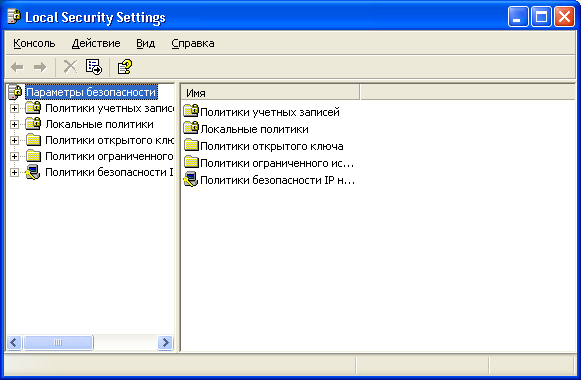
Рис. 25
Выберите пункт Политикаучетныхзаписей(этот пункт включает два подпункта:ПолитикапаролейиПолитикаблокировкиучетнойзаписи).
Откройте подпункт Политикапаролей. В правом окне появится список настраиваемых параметров (рис. 26).
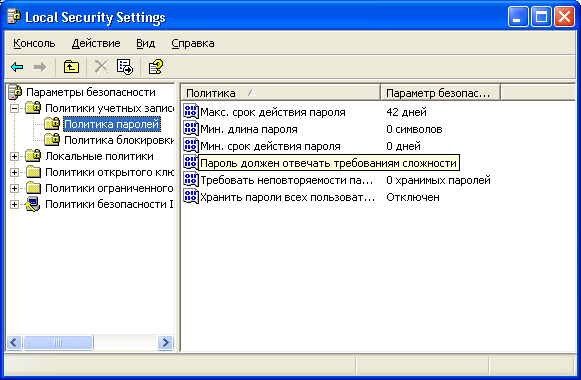
Рис. 26
В показанном примере политика паролей соответствует исходному состоянию системы безопасности после установки операционной системы, при этом ни один из параметров не настроен. Значения параметров приведены в таблице 6.
Ознакомьтесь со свойствами всех параметров.
Таблица 6
Значения параметров Политики паролей
|
Параметр |
Значение |
|
Требовать неповторяемости паролей |
Определяет число новых паролей, которые должны быть сопоставлены учетной записи пользователя, прежде чем можно будет снова использовать старый пароль. Это значение должно принадлежать диапазону от 0 до 24 |
|
Максимальный срок действия пароля |
Определяет период времени (в днях), в течение которого можно использовать пароль, прежде чем система потребует от пользователя заменить его. Можно задать значение в диапазоне от 1 до 999 дней или снять всякие ограничения срока действия, установив число дней, равным 0 |
|
Минимальный срок действия пароля |
Определяет период времени (в днях), в течение которого необходимо использовать пароль, прежде чем пользователь сможет заменить его. Можно задать значение в диапазоне от 1 до 999 дней или разрешить немедленное изменение, установив число дней, равным 0 |
|
Минимальная длина пароля |
Определяет наименьшее число символов, которые может содержать пароль учетной записи пользователя. Можно задать значение в диапазоне от 1 до 14 символов или отменить использование пароля, установив число символов, равным 0 |
|
Пароль должен отвечать требованиям сложности |
Определяет, должны ли пароли отвечать требованиям сложности. Если эта политика включена, пароли должны удовлетворять следующим минимальным требованиям.
Проверка соблюдения этих требований выполняется при изменении или создании паролей. |
|
Хранить пароли всех пользователей в домене, используя обратимое шифрование |
Определяет, следует ли в системах Windows 2000 Server, Windows 2000 Professional и Windows XP хранить пароли, используя обратимое шифрование. Эта политика обеспечивает поддержку приложений, использующих протоколы, которым для проверки подлинности нужно знать пароль пользователя. Хранить пароли, зашифрованные обратимыми методами, - это все равно, что хранить их открытым текстом. Поэтому данную политику следует использовать лишь в исключительных случаях, если потребности приложения оказываются важнее, чем защита пароля |
Для изменения требуемого параметра выделите его и вызовите его свойства из контекстного меню после нажатия правой кнопки мыши (или дважды щелкните на изменяемом параметре).
В результате этого действия появится одно из окон, показанных на рисунке 27.
|
|
|
Рис. 27
Измените значение параметра и нажмите Ок.
Например (обязательно выполнить и сохранить), выберите параметр Требоватьнеповторяемостипаролейи измените его значение на 1.
Для настройки Политикиблокировкиучетнойзаписивыберите этот подпункт и откройте его.
Значения параметров данного подпункта Политики учетных записей приведены в таблице 7.
Ознакомьтесь со свойствами всех параметров.
Для изменения параметров воспользуйтесь алгоритмом, описанным в пунктах 8-10.
Задания для самостоятельной работы
Измените параметр «Пароль должен отвечать требованиям сложности»Политикипаролейна «Включен» (рис. 27) и после этого попробуйте изменить пароль своей учетной записи. Зафиксируйте все сообщения системы, проанализируйте и введите допустимый пароль. Этот пароль является результатом выполнения Вашего задания.
Таблица 7
Значения параметров Политики блокировки учетных записей
|
Параметр |
Значение |
|
Пороговое значение блокировки |
Определяет число неудачных попыток входа в систему, после которых учетная запись пользователя блокируется. Блокированную учетную запись нельзя использовать до тех пор, пока она не будет сброшена администратором или пока не истечет ее интервал блокировки. Можно задать значение в диапазоне от 1 до 999 или запретить блокировку данной учетной записи, установив значение 0 |
|
Блокировка учетной записи на |
Определяет число минут, в течение которых учетная запись остается блокированной, прежде чем будет автоматически разблокирована. Этот параметр может принимать значения от 1 до 99 999 минут. Если установить значение 0, учетная запись будет блокирована на все время до тех пор, пока администратор не разблокирует ее явным образом. Если пороговое значение блокировки определено, данный интервал блокировки должен быть больше или равен интервалу сброса |
|
Сброс счетчика блокировки через |
Определяет число минут, которые должны пройти после неудачной попытки входа в систему, прежде чем счетчик неудачных попыток будет сброшен в 0. Этот параметр может принимать значения от 1 до 99 999 минут. Если определено пороговое значение блокировки, данный интервал сброса не должен быть больше интервала Блокировкаучетнойзаписина |
После успешного выполнения первого задания, измените пароль Вашей учетной записи, а в качестве нового пароля укажите прежний пароль. Все сообщения зафиксируйте, проанализируйте и объясните поведение системы безопасности.
Проведите эксперименты с другими параметрами Политикиучетныхзаписей.